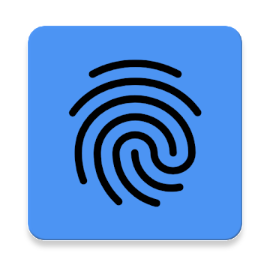免費超好用!Remote Fingerprint Unlock 使用手機指紋解鎖電腦!安裝教學
GA 瀏覽人氣:0
今天阿輝要介紹給大家一個非常有趣而且實用的小工具,可以讓桌機或是任何沒有內建指紋辨識器的電腦,直接無線地利用手機上的指紋辨識器直接解鎖登入,而且速度快也操作簡單。
Google Play 中搜尋 Remote Fingerprint Unlock 或是點選這裡安裝即可;也可以參考 XDA 的討論串
像是阿輝家中客廳的桌機就是用這個方式來控制登入!非常好用,阿輝也錄製了操作影片給大家參考:
安裝與使用
- 支援平台要 Android 6 以上的版本,電腦平台則可以支援 Windows Vista / 7 / 8 / 10 等系統
- 手機上先到 Google Play 中搜尋 Remote Fingerprint Unlock 或是點選這裡安裝即可;也可以參考 XDA 的討論串
- 然後在電腦端,依照自己的作業系統平台,在 http://bit.ly/2Q4YoUP 下載對應的 64 位元 x64 版本或是 32 位元的 x86 版本桌面程式
- 解壓縮並安裝完成,安裝完後在 Windows 上不會有額外的程式圖示
- 確定程式安裝完成後,登出或是按 Win + L 按鍵鎖定電腦,也就是回到 Windows 的登入畫面(一定要在這個畫面,功能才會有用)
- 回到手機端,開啟 Remote Fingerprint Unlock 程式,點選左上角選單,然後切換到 Scan 選項
- 點選右下角 + 新增並掃描電腦(一般點選
- By Scan 選項,知道連線資料的話也可以選 By IP)正常的話會掃描到剛剛安裝的電腦
- 然後輸入要登入的帳號與密碼(不是 Pin 碼,以 Windows 10 的話很大情況就是輸入登入連動的 Windows 帳號與密碼),然後儲存
- 成功的話到 Unlock 頁面掃描指紋就可以直接解鎖電腦了!
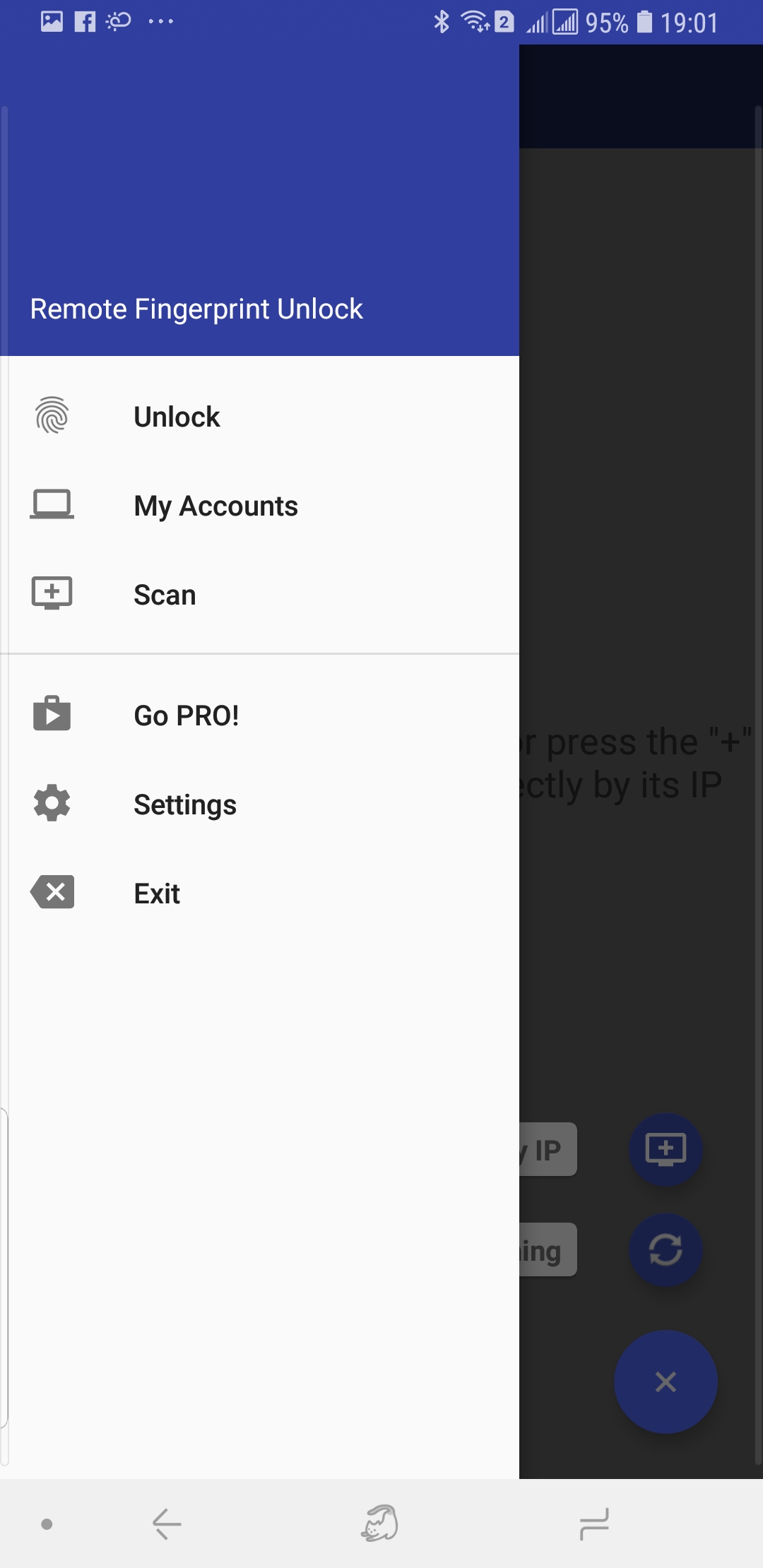
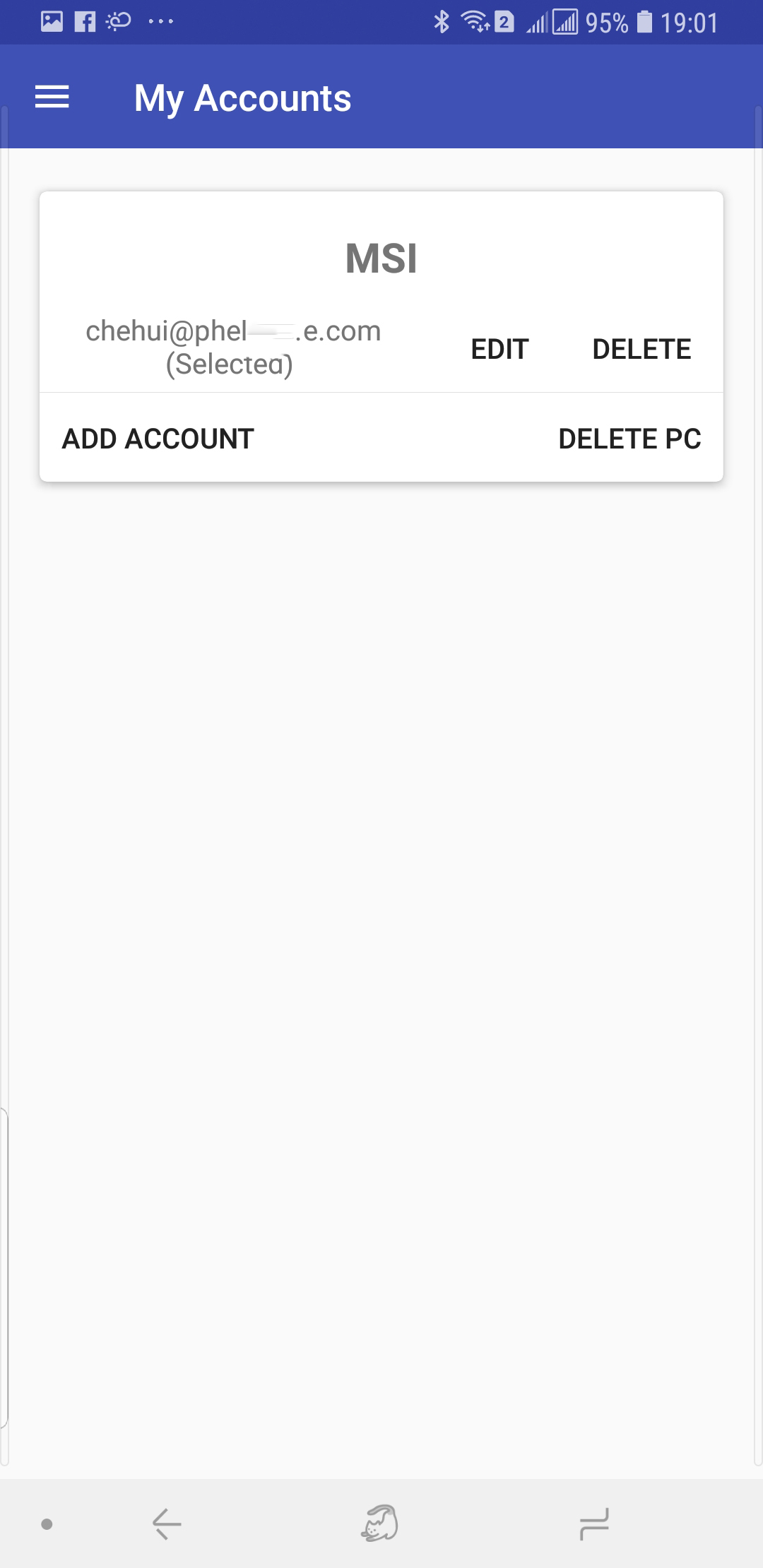
註 1:不過要注意的是目前阿輝測試部份比較新的螢幕指紋辨識機型可能會有問題,還需要程式更新。
註 2:因為採網路方式連接,一般比較建議在家中有無線網路的桌機或是辦公室的電腦使用,筆記型電腦攜帶時的使用比較不建議,不過據說未來可能會支援藍牙連線的方式。
付費版本差異
Remote Fingerprint Unlock 一般使用免費,也有付費的內購 PRO 版本,價格為 0.9 美金 (不過阿輝記得是 usd 1.99,但是今天阿輝結帳金額為新台幣 31 元) 其實阿輝是覺得蠻值得的,大家可以斟酌看看有沒有必要購買。
PRO 版本功能特點:
- 移除廣告顯示
- 增加支援多台電腦
- 增加支援在一台電腦上的多個帳戶
- 網路喚醒 (Wake-On-Lan)
- 解鎖桌面元件
- 更多已經規劃的功能